Gestisci le query salvate con NetApp Data Classification
 Suggerisci modifiche
Suggerisci modifiche


NetaApp Data Classification supporta il salvataggio delle query di ricerca. Con una query salvata, puoi creare filtri personalizzati per ordinare le query frequenti nella pagina di indagine sui dati. La classificazione dei dati include anche query salvate predefinite basate su richieste comuni.
La scheda Query salvate nella dashboard Conformità elenca tutte le query salvate predefinite e personalizzate disponibili in questa istanza di Classificazione dati.
Le query salvate possono essere salvate anche come policy. Mentre le query filtrano i dati, i criteri consentono di agire sui dati. Con una policy: puoi eliminare i dati rilevati o inviare aggiornamenti via email sui dati rilevati.
Le query salvate vengono visualizzate anche nell'elenco dei filtri nella pagina Indagine.
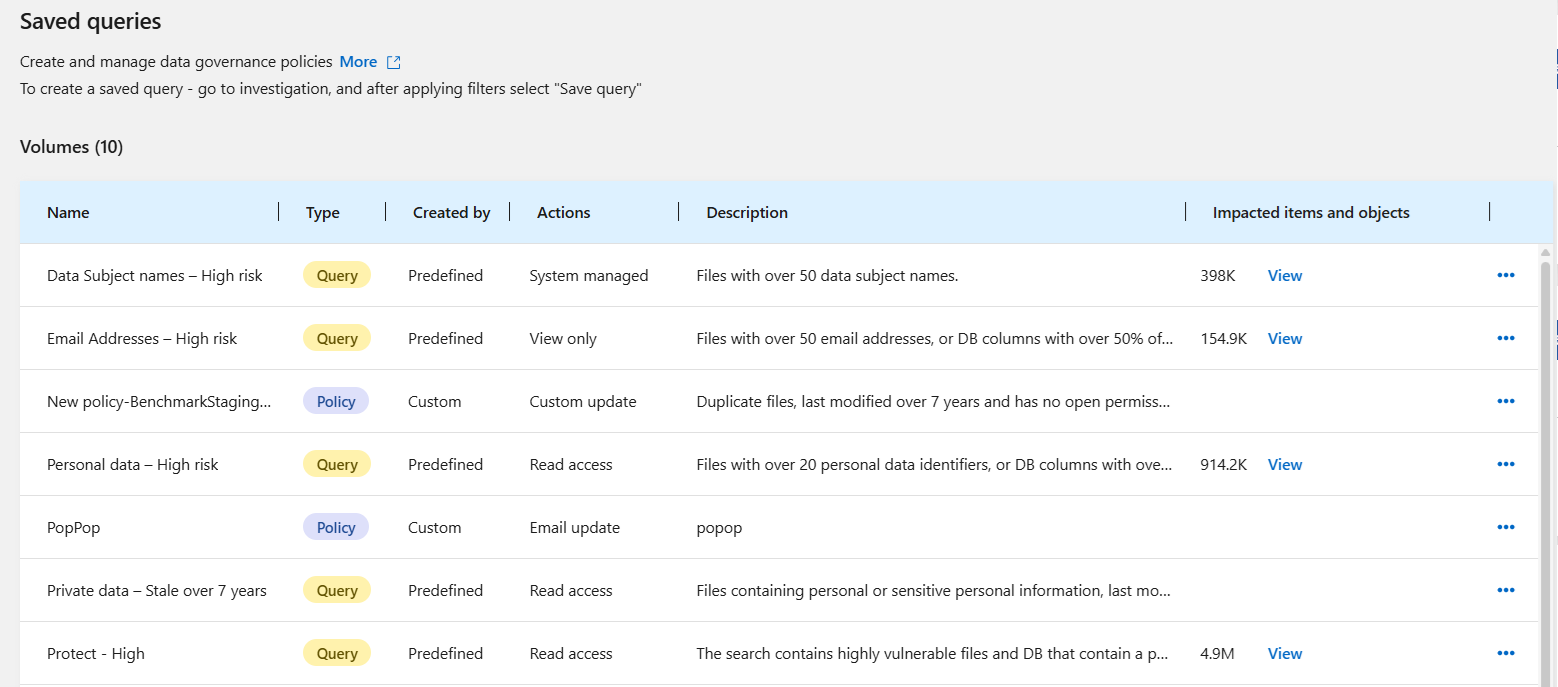
Visualizza i risultati delle query salvate nella pagina Indagine
Per visualizzare i risultati di una query salvata nella pagina Indagine, selezionare pulsante per una ricerca specifica, quindi seleziona Esamina risultati.
pulsante per una ricerca specifica, quindi seleziona Esamina risultati.

Crea query e policy salvate
Puoi creare query salvate personalizzate che forniscono risultati per query specifiche della tua organizzazione. Vengono restituiti risultati per tutti i file e le directory (condivisioni e cartelle) che corrispondono ai criteri di ricerca.
-
Nella scheda Indagine, definisci una ricerca selezionando i filtri che desideri utilizzare. Vedere"Filtraggio dei dati nella pagina Indagine" per i dettagli.
-
Dopo aver impostato tutte le caratteristiche del filtro come preferisci, seleziona Salva query.

-
Assegna un nome alla query salvata e aggiungi una descrizione. Il nome deve essere univoco.
-
Facoltativamente, puoi salvare la query come criterio:
-
Per salvare la query come criterio, attivare l'opzione Esegui come criterio.
-
Scegli se Eliminare definitivamente o Inviare aggiornamenti via email. Se scegli gli aggiornamenti via e-mail, puoi inviare via e-mail i risultati della query a tutti gli utenti della Console con cadenza giornaliera, settimanale o mensile. In alternativa, è possibile inviare la notifica a un indirizzo e-mail specifico con le stesse frequenze.
-
-
Seleziona Salva.
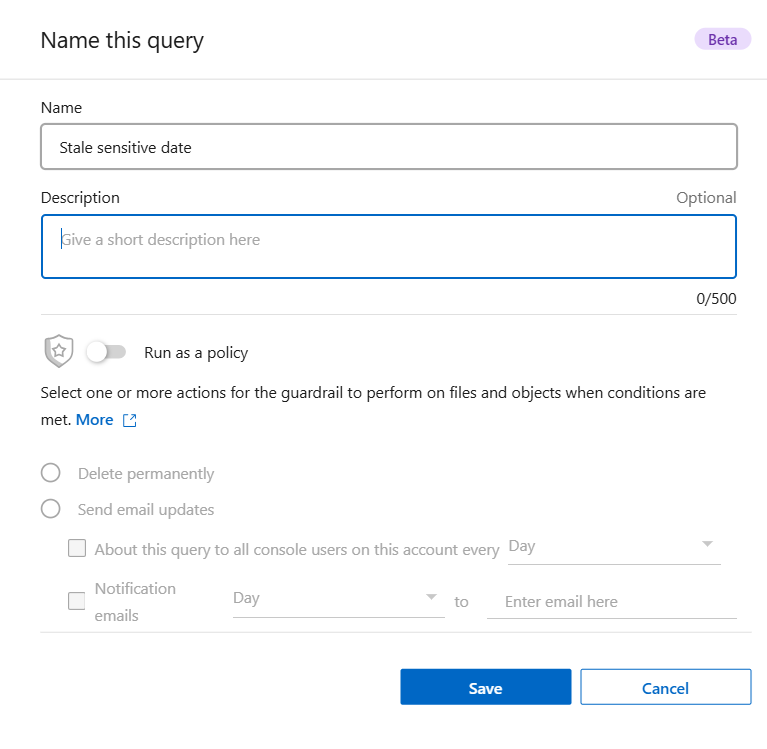
Dopo aver creato la ricerca o la policy, puoi visualizzarla nella scheda Query salvate.
Modifica query o policy salvate
È possibile modificare il nome e la descrizione di una query salvata. È anche possibile convertire una query in una policy e viceversa.
Non è possibile modificare le query salvate predefinite. Non è possibile modificare i filtri di una query salvata. In alternativa, è possibile visualizzare i risultati dell'indagine di una query salvata, modificare o alterare i filtri, quindi salvarla come nuova query o criterio.
-
Dalla pagina Query salvate, seleziona Modifica ricerca per la ricerca che desideri modificare.

-
Apportare le modifiche ai campi nome e descrizione. Per modificare solo i campi nome e descrizione.
Facoltativamente, è possibile convertire la query in una policy oppure convertire la policy in una query salvata. Attivare l'opzione Esegui come criterio secondo necessità. .. Se stai convertendo la query in un criterio, scegli Elimina definitivamente o Invia aggiornamenti via email. Se scegli gli aggiornamenti via e-mail, puoi inviare via e-mail i risultati della query a tutti gli utenti della Console con cadenza giornaliera, settimanale o mensile. In alternativa, è possibile inviare la notifica a un indirizzo e-mail specifico con le stesse frequenze.
-
Selezionare Salva per completare le modifiche.
Elimina le query salvate
Puoi eliminare qualsiasi query o criterio personalizzato salvato se non ti serve più. Non è possibile eliminare le query salvate di default.
Per eliminare una query salvata, selezionare pulsante per una ricerca specifica, seleziona Elimina query, quindi seleziona nuovamente Elimina query nella finestra di dialogo di conferma.
pulsante per una ricerca specifica, seleziona Elimina query, quindi seleziona nuovamente Elimina query nella finestra di dialogo di conferma.
Query predefinite
La classificazione dei dati fornisce le seguenti query di ricerca definite dal sistema:
-
Nomi degli interessati - Rischio elevato
File con più di 50 nomi di interessati
-
Indirizzi email - Rischio elevato
File con più di 50 indirizzi e-mail o colonne di database con più del 50% delle righe contenenti indirizzi e-mail
-
Dati personali - Rischio elevato
File con più di 20 identificatori di dati personali o colonne di database con più del 50% delle loro righe contenenti identificatori di dati personali
-
Dati privati - Non aggiornati da oltre 7 anni
File contenenti informazioni personali o sensibili, modificati l'ultima volta più di 7 anni fa
-
Protezione - Alta
File o colonne di database che contengono una password, informazioni sulla carta di credito, numero IBAN o codice fiscale
-
Protezione - Basso
File a cui non si è avuto accesso per più di 3 anni
-
Protezione - Media
File che contengono file o colonne di database con identificatori di dati personali, tra cui numeri di identificazione, numeri di identificazione fiscale, numeri di patente di guida, ID medicinali o numeri di passaporto
-
Dati personali sensibili - Rischio elevato
File con più di 20 identificatori di dati personali sensibili o colonne di database con più del 50% delle loro righe contenenti dati personali sensibili


